有时候,我们做好的Excel电子表格中含有大量的空行,如果一行一行的手动删除,未免过于麻烦。即使能够按着Ctrl键一个一个地批量选中,但如果行数太多的话,也是很繁琐的。那么今天与大家分享一个技巧,利用Excel的数据筛选功能即可批量删除所有空行。
以最新的Excel2013为例,假如我们面对如下的一个表格,其中有若干空行。如图:
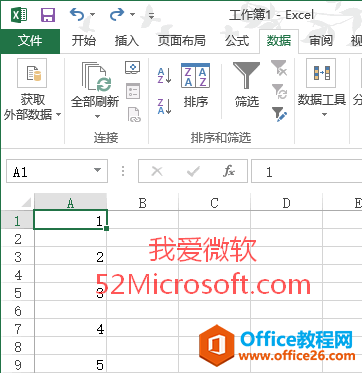
首先,在第一行上面插入一行,以防后面操作时把第一行给误删除了。然后选中所有的行,点击菜单栏中“数据”菜单区的“筛选”按钮,在第一行的单元格的右侧就会显示一个下拉按钮。如图:
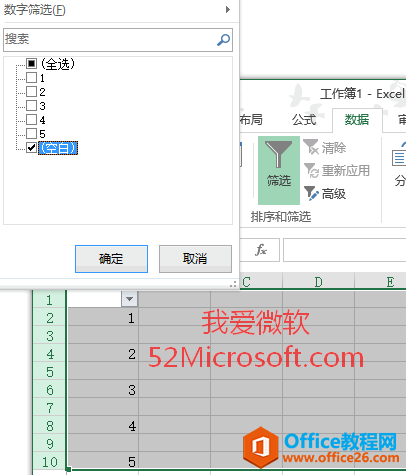
如何快速在Excel中输入自定义日期
在我们平时使用Excel表格办公时,经常需要输入各种日期,由于日期的录入格式多样,且有一些样式中含有中文、数字甚至英文字母,比较麻烦。因此我们有必要和大家分享一下快速在Excel中输
点击下拉按钮,就会弹出一个选择框,在其中选择“空白”,确定。然后你会发现所有的空行都选中了,然后点击右键,选择“删除行”。如图:
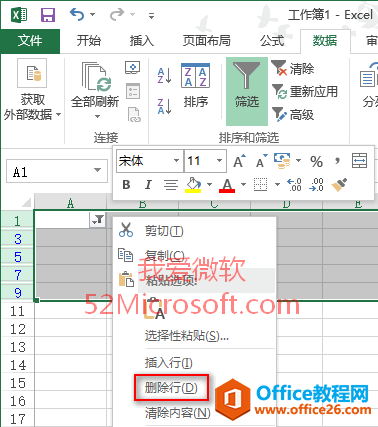
这些空行就被删除了,余下的就是非空行了。如图:

如何将excel表格中的求和、平均值、最大值都快速计算出来
用Excel表格做的文件,数据太多,不想打乱顺序,如何将Excel表格中的求和、平均值、最大值、最小值都快速计算出来?如图:首先我们将光标放置求和区,然后在开始中点击求和:然后我们






